X
Nuestro equipo de editores e investigadores capacitados han sido autores de este artículo y lo han validado por su precisión y amplitud.
wikiHow's Content Management Team revisa cuidadosamente el trabajo de nuestro personal editorial para asegurar que cada artículo cumpla con nuestros altos estándares de calidad.
Este wikiHow te enseñará cómo conectar una cuenta para recibir dinero de las donaciones mientras alojes un canal de Twitch. El sistema de moneda de Twitch, los Twitch Bits, es la forma más práctica de configurar las donaciones, pero hay otras opciones disponibles para los usuarios.
Pasos
Método 1
Método 1 de 4:Habilitar los Twitch Bits
Método 1
-
1Abre el navegador web y ve a https://www.twitch.tv/.
-
2Haz clic en el nombre de usuario en la esquina superior derecha. Esto abrirá un menú desplegable.
- En caso de que no hayas iniciado sesión, haz clic en "Iniciar sesión" en la esquina superior derecha e introduce el nombre de usuario y la contraseña para iniciar sesión.
-
3Haz clic en Escritorio en el menú desplegable.
-
4Selecciona Configurar programa de afiliados. Aparecerá como una pestaña en el "Escritorio" para la cuenta de Twitch.
-
5Selecciona la opción Cheers. Esta opción te permitirá habilitar la moneda digital creada por Twitch.
-
6Haz clic en Habilitar los Cheers con Bits. Con esta característica habilidad, los espectadores podrán donar Twitch Bits a tu canal.
Método 2
Método 2 de 4:Conectar una cuenta de PayPal
Método 2
-
1Abre el navegador web y ve a https://www.twitch.tv/.
-
2Haz clic en el nombre de usuario en la esquina superior derecha. Esto abrirá un menú desplegable.
- En caso de que no hayas iniciado sesión, haz clic en "Iniciar sesión" en la esquina superior derecha e introduce el nombre de usuario y la contraseña para iniciar sesión.
-
3Haz clic en Canal en el menú desplegable. Esto abrirá la pantalla de inicio del canal en una página nueva.
-
4Haz clic en Editar paneles. Esta característica te permitirá añadir un campo de descripción para el canal de Twitch.
-
5Haz clic en el icono de "más" (+) para añadir un panel.
-
6Rellena los campos de los paneles "Título" y "Descripción". Asegúrate de incluir la dirección de PayPal.me en la descripción, junto a un breve mensaje para los espectadores diciendo por qué crees que deberían hacer una donación.
-
7Haz clic en Guardar. Se publicará el panel con el enlace a la cuenta de PayPal para las donaciones en la descripción del canal.
Método 3
Método 3 de 4:Usar criptomonedas
Método 3
-
1Abre la aplicación de monedero de la criptomoneda que hayas elegido. En caso de que no tengas una aplicación de monedero, se recomienda usar Bitpay a los principiantes.
-
2Haz clic en Recibir.
-
3Copia la dirección del monedero en el portapapeles. Cuando hagas clic en "Recibir" esta se mostrará como una serie de letras y números aparentemente aleatorios.
-
4Abre el navegador web y ve a https://www.twitch.tv/.
-
5Haz clic en el nombre de usuario en la esquina superior derecha. Esto abrirá un menú desplegable.
- En caso de que no hayas iniciado sesión, haz clic en "Iniciar sesión" en la esquina superior derecha e introduce el nombre de usuario y la contraseña para iniciar sesión.
-
6Haz clic en Canal en el menú desplegable. Esto abrirá la página de inicio de tu canal en una página nueva.
-
7Haz clic en Editar paneles. Esta característica te permitirá añadir un campo de descripción para el canal de Twitch.
-
8Haz clic en el icono de "más" (+) para añadir un panel.
-
9Rellena los campos de los paneles "Título" y "Descripción". Asegúrate de incluir la dirección del monedero en la descripción, junto a un breve mensaje para los espectadores diciendo por qué crees que deberían hacer una donación.
-
10Haz clic en Guardar. Se publicará el panel con el enlace a la cuenta del monedero para las donaciones en la descripción del canal.
Método 4
Método 4 de 4:Conectar a una cuenta de StreamLabs
Método 4
-
1Abre el navegador web y ve a https://streamlabs.com/. Esto te llevará a la página web de StreamLabs.
-
2Haz clic en el nombre de usuario en la esquina superior derecha. Aparecerá un menú desplegable.
-
3En caso de que no hayas iniciado sesión, haz clic en el botón "Iniciar sesión" en la esquina superior derecha y haz clic en Iniciar sesión con Twitch en la página que aparezca.
-
4Haz clic en Escritorio en el menú desplegable.
-
5Haz clic en Configuración de donaciones.
-
6Selecciona un método de pago. Para habilitar PayPal, haz clic en el icono de PayPal en la página de "Configuración de donaciones".
- Otras opciones de pago disponibles incluyen Unitpay, Skrill, y tarjetas de crédito.[1]
-
7Haz clic en la pestaña Configuración. Esto te permitirá seleccionar tu moneda, así como establecer un límite mínimo y máximo para las donaciones.
-
8Haz clic en Guardar configuración. Cuando termines de rellenar la sección de las donaciones, la página de "Configuración" mostrará el enlace a la página de donaciones.
-
9Copia el enlace de la página de donaciones en el portapapeles.
-
10Abre el navegador web y ve a https://www.twitch.tv/.
-
11Haz clic en el nombre de usuario en la esquina superior derecha. Esto abrirá un menú desplegable.
- En caso de que no hayas iniciado sesión, haz clic en "Iniciar sesión" en la esquina superior derecha e introduce el nombre de usuario y la contraseña para iniciar sesión.
-
12Haz clic en Canal en el menú desplegable. Esto abrirá la página de inicio de tu canal en una página nueva.
-
13Haz clic en Editar paneles. Esta característica te permitirá añadir un campo de descripción para el canal de Twitch.
-
14Haz clic en el icono de "más" (+) para añadir un panel.
-
15Rellena los campos de los paneles "Título" y "Descripción". Asegúrate de incluir la dirección del monedero en la descripción, junto a un breve mensaje para los espectadores diciendo por qué crees que deberían hacer una donación.
-
16Haz clic en Guardar. Se publicará el panel con el enlace a la cuenta del monedero para las donaciones en la descripción del canal.




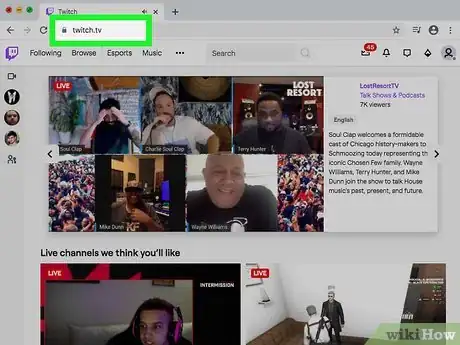
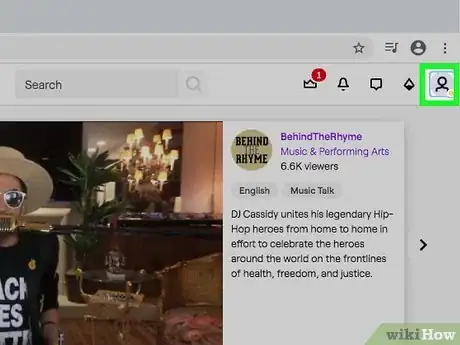
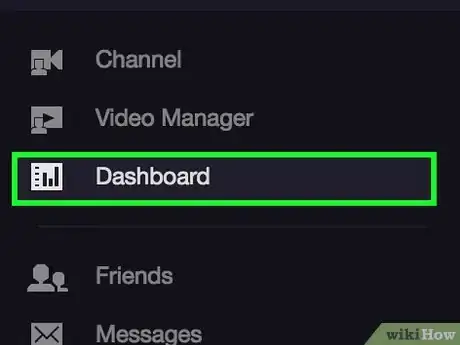
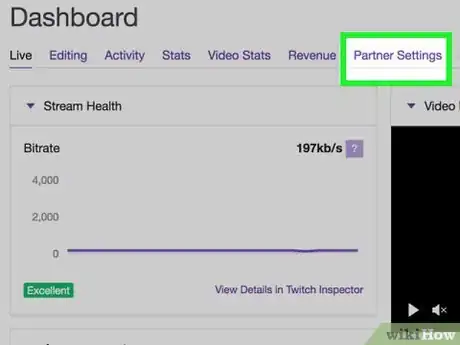
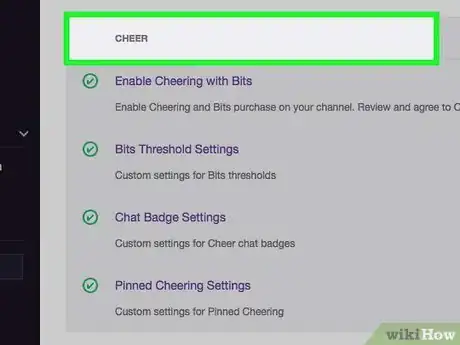
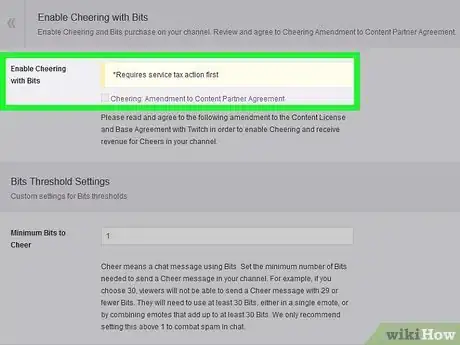
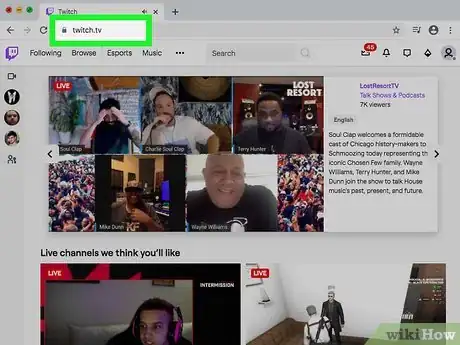
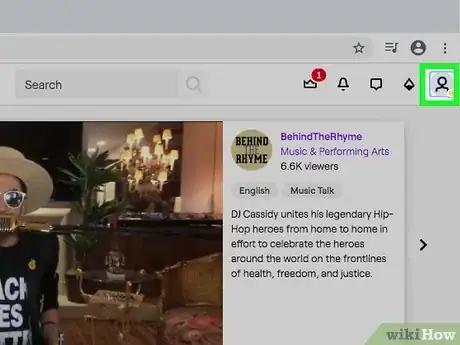
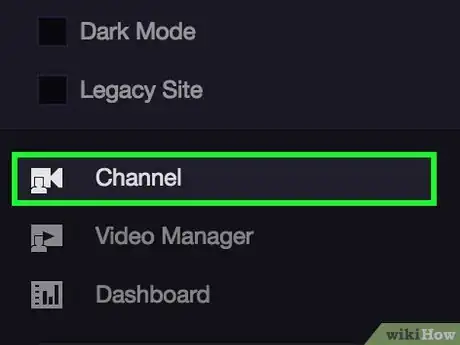
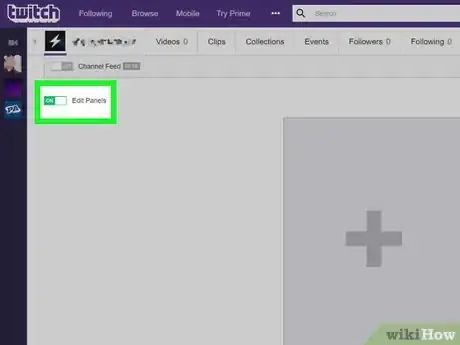
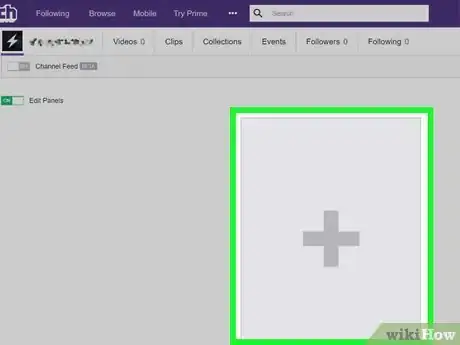
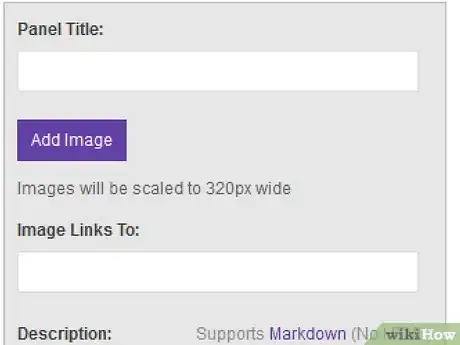
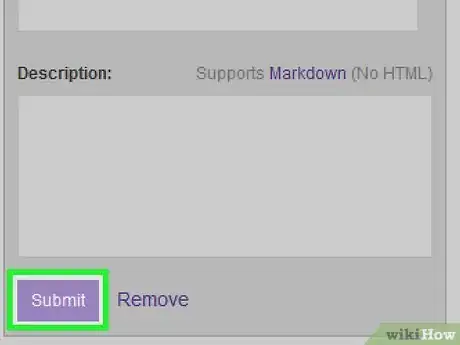
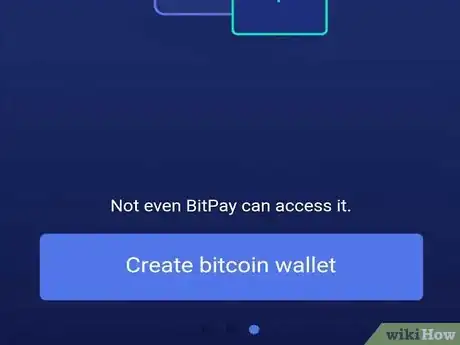
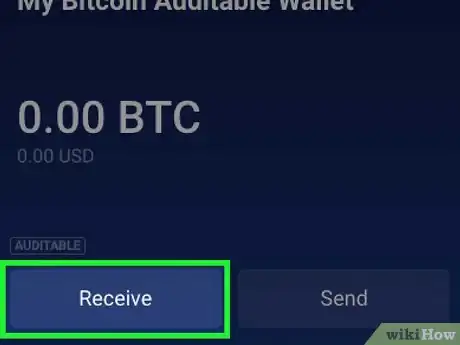
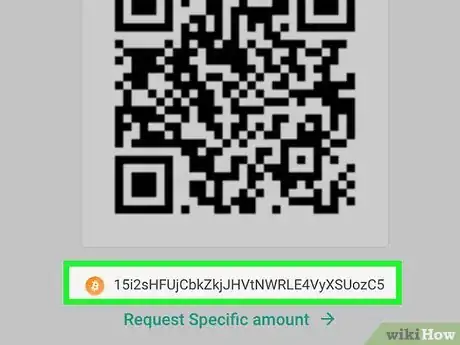
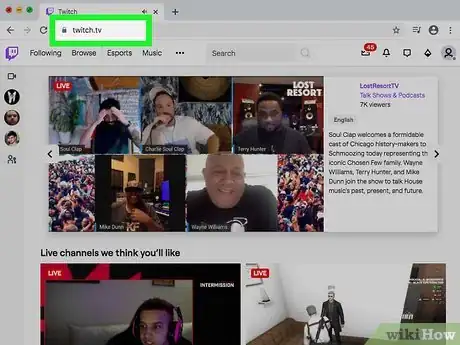
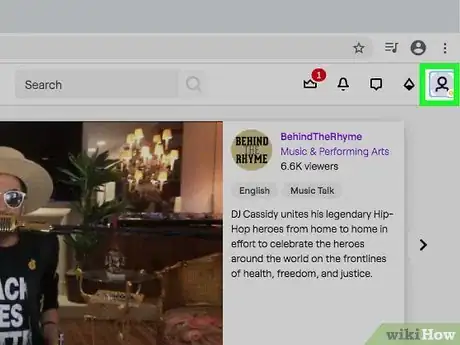
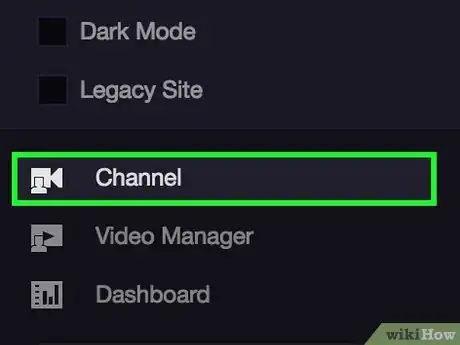
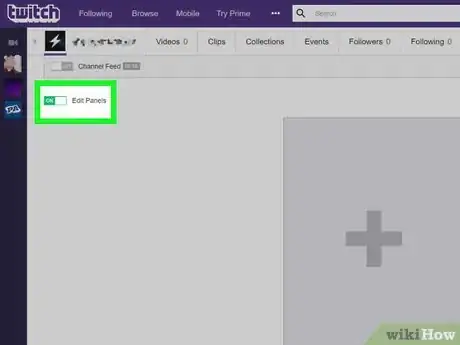
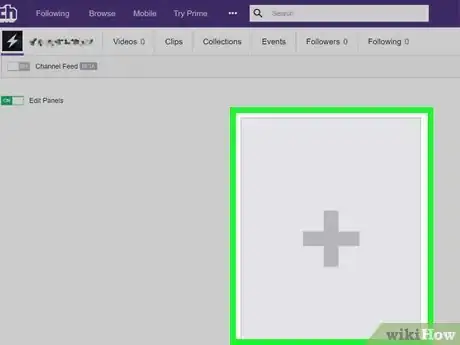
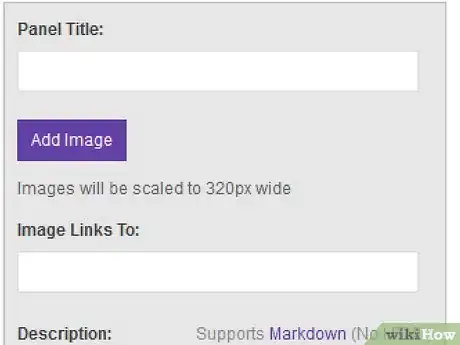
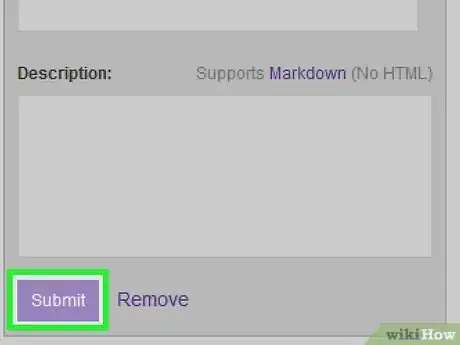
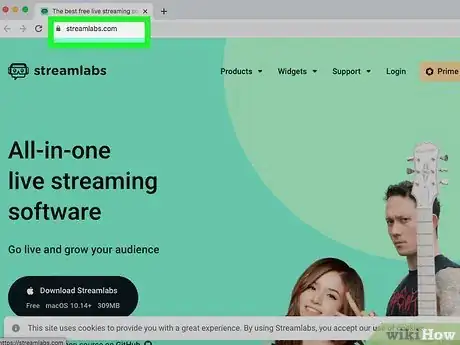
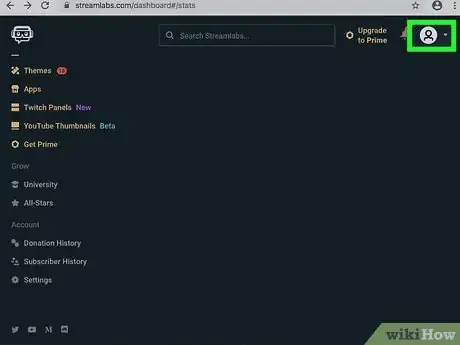
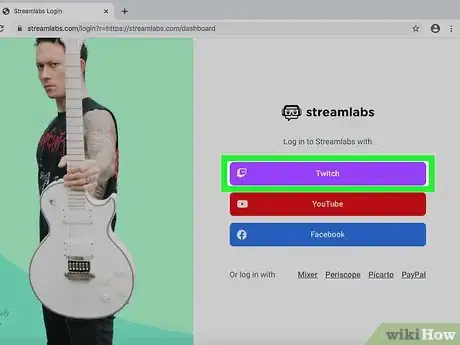
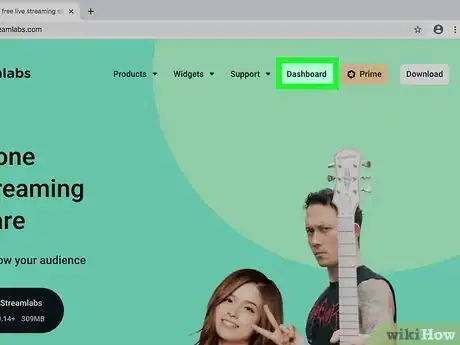
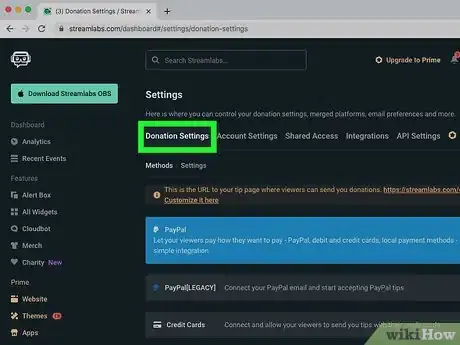
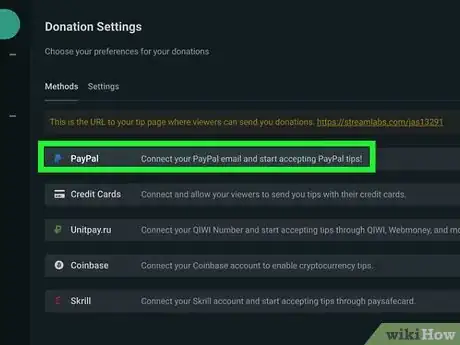
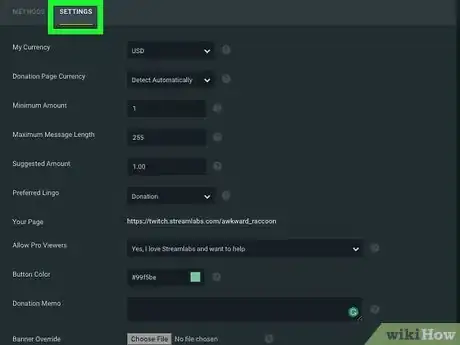
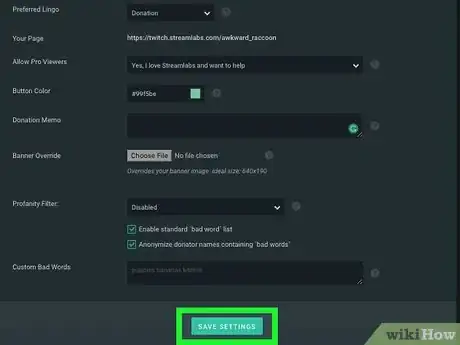
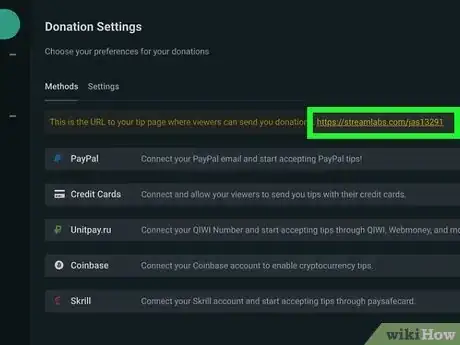
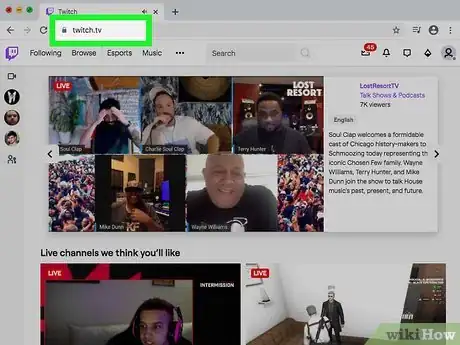
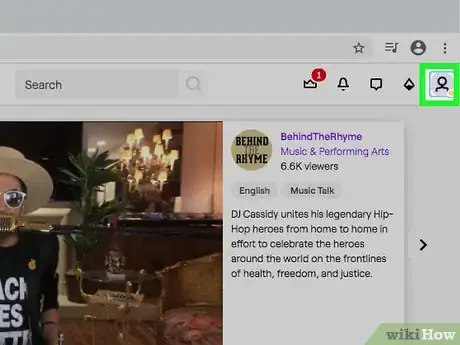
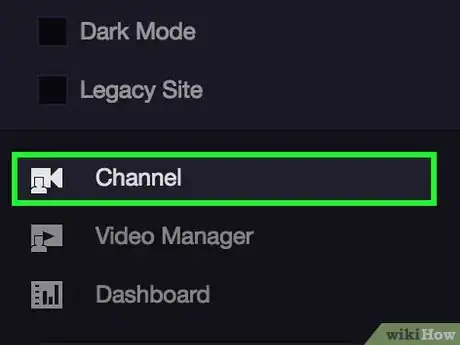
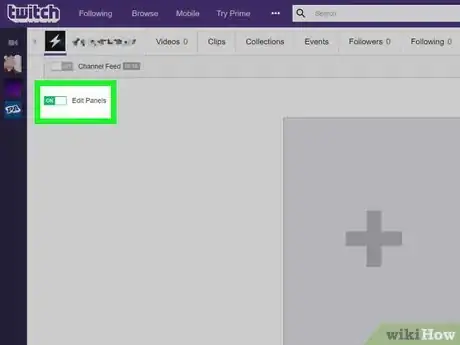

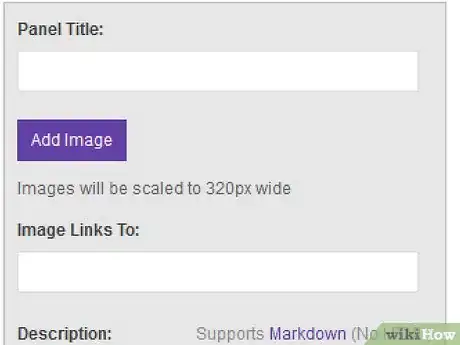
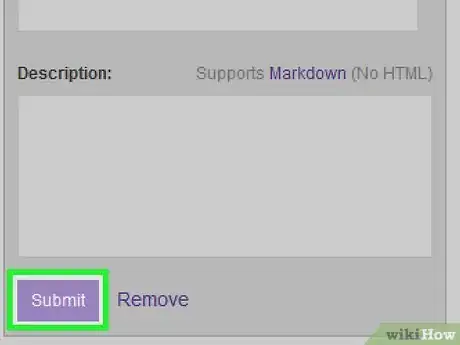
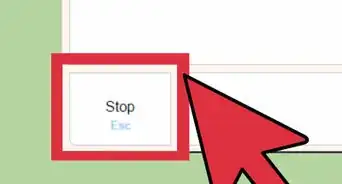


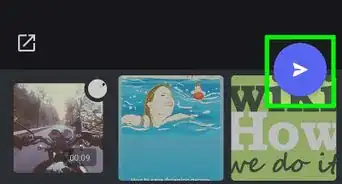
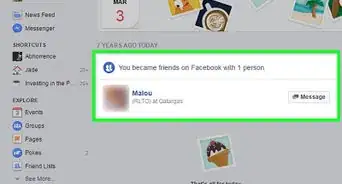
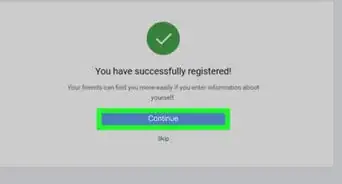

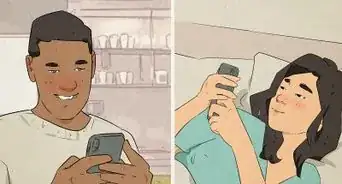
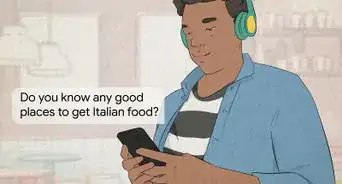
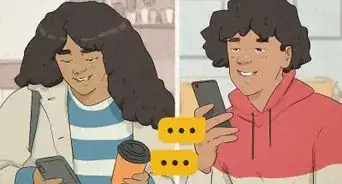
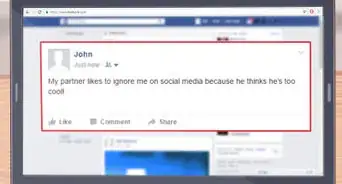
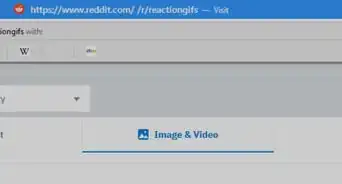
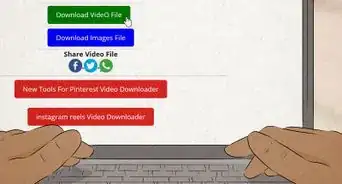
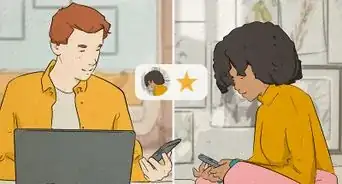
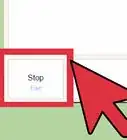

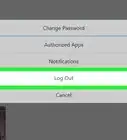
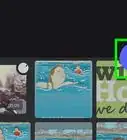

wikiHow's Content Management Team revisa cuidadosamente el trabajo de nuestro personal editorial para asegurar que cada artículo cumpla con nuestros altos estándares de calidad.